matplotlib lineplot
在数据可视化领域,matplotlib是一个广泛使用的Python库,它可以用来制作各种类型的图表,其中包括线图。线图是一种常用的图表类型,用于展示数据随着时间或其他变量的变化趋势。在本文中,我们将详细介绍如何使用matplotlib制作线图,并提供一些示例代码。
示例1:简单的线图
import matplotlib.pyplot as plt
x = [1, 2, 3, 4, 5]
y = [2, 4, 6, 8, 10]
plt.plot(x, y)
plt.show()
Output:
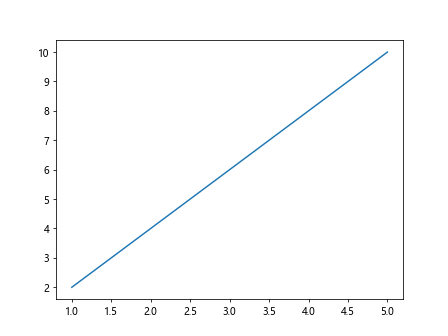
在这个示例中,我们定义了两个列表x和y,分别表示x轴和y轴上的数据点。然后使用plt.plot()函数绘制了这些点,并通过plt.show()函数显示了图表。
示例2:自定义线条颜色和样式
import matplotlib.pyplot as plt
x = [1, 2, 3, 4, 5]
y = [2, 4, 6, 8, 10]
plt.plot(x, y, color='red', linestyle='--')
plt.show()
Output:
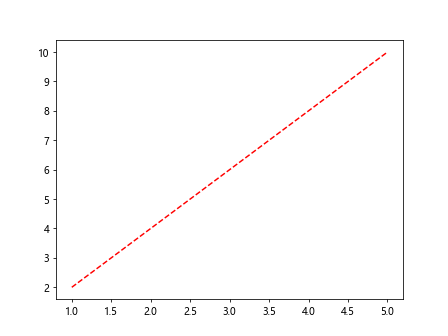
在这个示例中,我们通过color参数指定了线条的颜色为红色,通过linestyle参数指定了线条的样式为虚线。
示例3:添加标签和标题
import matplotlib.pyplot as plt
x = [1, 2, 3, 4, 5]
y = [2, 4, 6, 8, 10]
plt.plot(x, y)
plt.xlabel('X轴')
plt.ylabel('Y轴')
plt.title('简单线图')
plt.show()
Output:
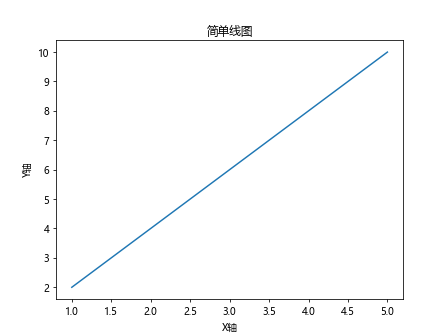
在这个示例中,我们通过plt.xlabel()和plt.ylabel()函数添加了x轴和y轴的标签,通过plt.title()函数添加了图表的标题。
示例4:添加网格线
import matplotlib.pyplot as plt
x = [1, 2, 3, 4, 5]
y = [2, 4, 6, 8, 10]
plt.plot(x, y)
plt.grid(True)
plt.show()
Output:
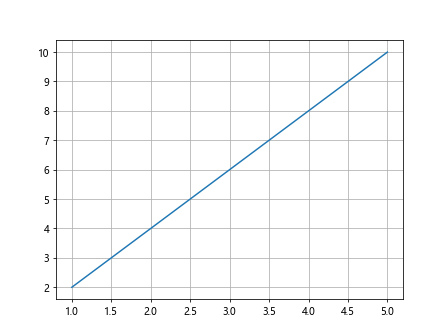
在这个示例中,我们通过plt.grid(True)函数添加了网格线。
示例5:绘制多条线
import matplotlib.pyplot as plt
x = [1, 2, 3, 4, 5]
y1 = [2, 4, 6, 8, 10]
y2 = [1, 3, 5, 7, 9]
plt.plot(x, y1)
plt.plot(x, y2)
plt.show()
Output:
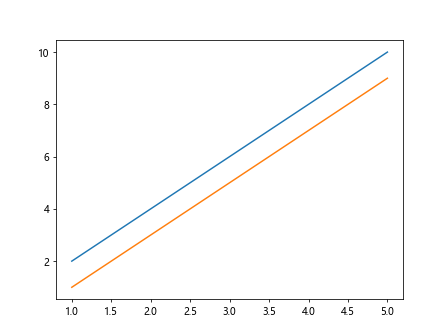
在这个示例中,我们绘制了两条线,分别是y1和y2,通过多次调用plt.plot()函数实现。
示例6:设置线宽和透明度
import matplotlib.pyplot as plt
x = [1, 2, 3, 4, 5]
y = [2, 4, 6, 8, 10]
plt.plot(x, y, linewidth=2, alpha=0.5)
plt.show()
Output:
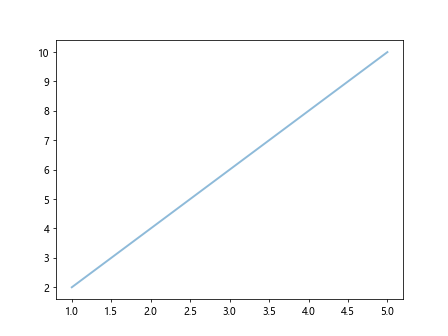
在这个示例中,我们通过linewidth参数设置了线宽为2,通过alpha参数设置了透明度为0.5。
示例7:绘制不同样式的线
import matplotlib.pyplot as plt
x = [1, 2, 3, 4, 5]
y1 = [2, 4, 6, 8, 10]
y2 = [1, 3, 5, 7, 9]
plt.plot(x, y1, linestyle='-', marker='o')
plt.plot(x, y2, linestyle='--', marker='x')
plt.show()
Output:
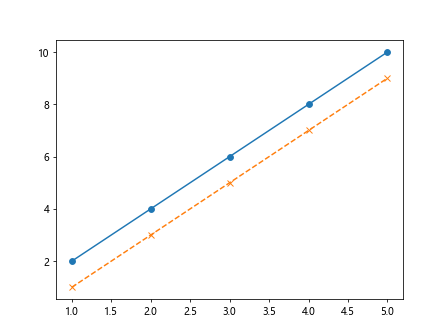
在这个示例中,我们为两条线分别指定了不同的线型和标记样式。
示例8:绘制带标记的线
import matplotlib.pyplot as plt
x = [1, 2, 3, 4, 5]
y = [2, 4, 6, 8, 10]
plt.plot(x, y, marker='o', markerfacecolor='red', markeredgewidth=2)
plt.show()
Output:
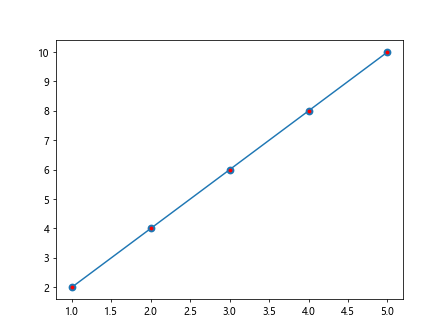
在这个示例中,我们通过marker参数指定了标记的样式为圆圈,通过markerfacecolor参数指定了标记的填充颜色,通过markeredgewidth参数指定了标记的边框宽度。
示例9:使用不同的颜色映射
import matplotlib.pyplot as plt
import numpy as np
x = np.linspace(0, 10, 100)
y = np.sin(x)
plt.scatter(x, y, c=y, cmap='viridis')
plt.colorbar()
plt.show()
Output:
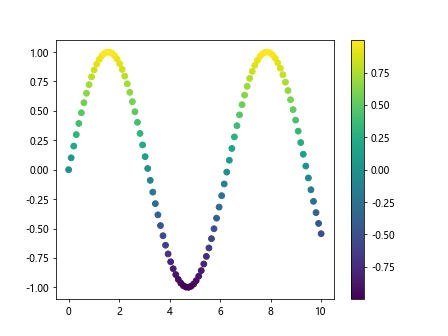
在这个示例中,我们使用plt.scatter()函数绘制了散点图,并通过c参数指定了颜色映射的数据,通过cmap参数指定了颜色映射的颜色。
示例10:绘制带误差线的线图
import matplotlib.pyplot as plt
x = [1, 2, 3, 4, 5]
y = [2, 4, 6, 8, 10]
error = [0.1, 0.2, 0.3, 0.4, 0.5]
plt.errorbar(x, y, yerr=error, fmt='-o')
plt.show()
Output:
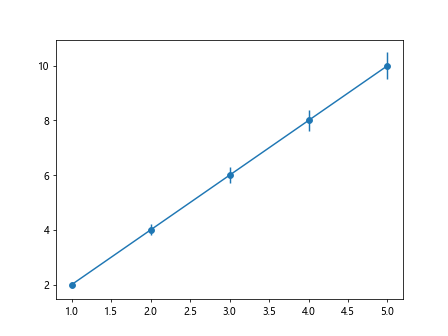
在这个示例中,我们使用plt.errorbar()函数绘制了带误差线的线图,通过yerr参数指定了误差值,通过fmt参数指定了线条的样式和标记的样式。
示例11:绘制多个子图
import matplotlib.pyplot as plt
x = [1, 2, 3, 4, 5]
y1 = [2, 4, 6, 8, 10]
y2 = [1, 3, 5, 7, 9]
plt.subplot(2, 1, 1)
plt.plot(x, y1)
plt.subplot(2, 1, 2)
plt.plot(x, y2)
plt.show()
Output:
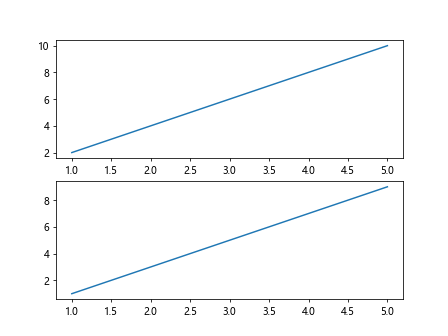
在这个示例中,我们使用plt.subplot()函数创建了两个子图,分别绘制了y1和y2。
示例12:绘制水平线和垂直线
import matplotlib.pyplot as plt
x = [1, 2, 3, 4, 5]
y = [2, 4, 6, 8, 10]
plt.plot(x, y)
plt.axhline(y=5, color='red', linestyle='--')
plt.axvline(x=2, color='blue', linestyle='-.')
plt.show()
Output:
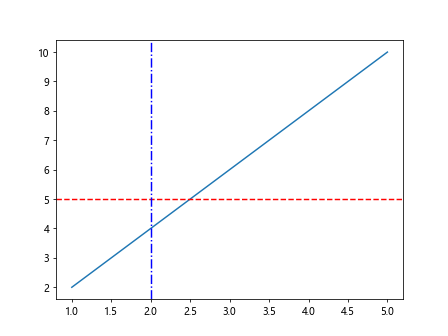
在这个示例中,我们使用plt.axhline()函数绘制了水平线,使用plt.axvline()函数绘制了垂直线。
示例13:绘制面积图
import matplotlib.pyplot as plt
x = [1, 2, 3, 4, 5]
y = [2, 4, 6, 8, 10]
plt.fill_between(x, y, color='skyblue', alpha=0.5)
plt.show()
Output:
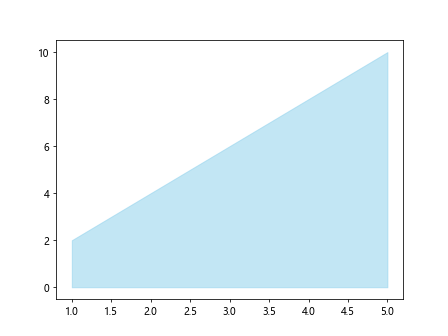
在这个示例中,我们使用plt.fill_between()函数绘制了面积图,通过color参数指定了填充颜色,通过alpha参数指定了填充的透明度。
示例14:绘制日期数据
import matplotlib.pyplot as plt
import pandas as pd
dates = pd.date_range('20220101', periods=5)
values = [2, 4, 6, 8, 10]
plt.plot(dates, values)
plt.show()
Output:
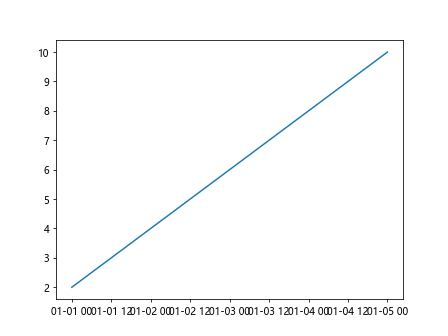
在这个示例中,我们使用pandas生成了日期数据,然后直接在线图中绘制了日期数据。
示例15:绘制对数坐标轴
import matplotlib.pyplot as plt
import numpy as np
x = np.linspace(0.1, 10, 100)
y = np.exp(x)
plt.plot(x, y)
plt.yscale('log')
plt.show()
Output:
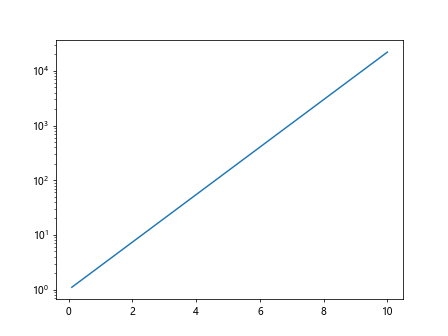
在这个示例中,我们使用plt.yscale('log')函数将y轴设置为对数坐标轴。
示例16:绘制双y轴线图
import matplotlib.pyplot as plt
import numpy as np
x = np.linspace(0, 10, 100)
y1 = np.sin(x)
y2 = np.cos(x)
fig, ax1 = plt.subplots()
ax1.plot(x, y1, 'b-')
ax1.set_xlabel('X轴')
ax1.set_ylabel('sin(X)', color='b')
ax2 = ax1.twinx()
ax2.plot(x, y2, 'r-')
ax2.set_ylabel('cos(X)', color='r')
plt.show()
Output:
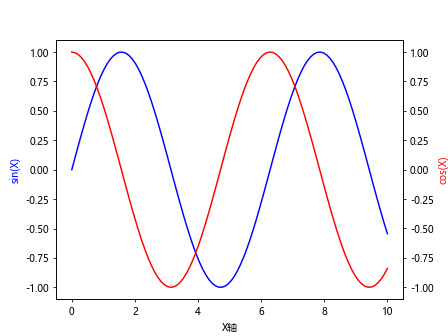
在这个示例中,我们使用plt.subplots()函数创建了一个包含两个y轴的图表,并分别绘制了y1和y2。
示例17:绘制堆叠线图
import matplotlib.pyplot as plt
x = [1, 2, 3, 4, 5]
y1 = [2, 4, 6, 8, 10]
y2 = [1, 3, 5, 7, 9]
plt.stackplot(x, y1, y2)
plt.show()
Output:
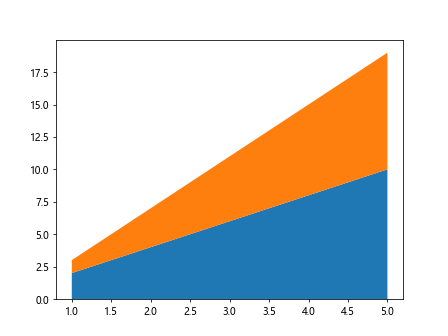
在这个示例中,我们使用plt.stackplot()函数绘制了堆叠线图,将y1和y2堆叠在一起显示。
示例18:绘制阶跃线图
import matplotlib.pyplot as plt
x = [1, 2, 3, 4, 5]
y = [1, 0, 1, 0, 1]
plt.step(x, y)
plt.show()
Output:
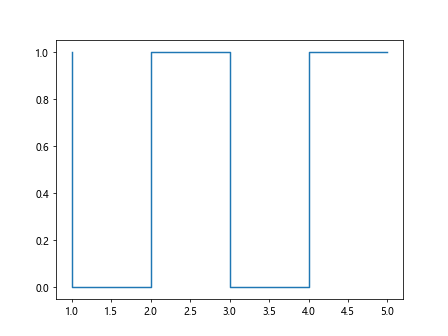
在这个示例中,我们使用plt.step()函数绘制了阶跃线图,显示了在不同时间点的变化。
示例19:绘制极坐标线图
import matplotlib.pyplot as plt
import numpy as np
theta = np.linspace(0, 2*np.pi, 100)
r = np.sin(3*theta)
plt.polar(theta, r)
plt.show()
Output:
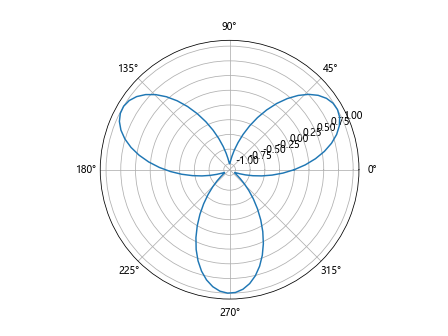
在这个示例中,我们使用plt.polar()函数绘制了极坐标线图,展示了极坐标下的数据变化。
示例20:绘制动画线图
import matplotlib.pyplot as plt
import numpy as np
import matplotlib.animation as animation
fig, ax = plt.subplots()
x = np.arange(0, 2*np.pi, 0.01)
line, = ax.plot(x, np.sin(x))
def animate(i):
line.set_ydata(np.sin(x + i/10.0))
return line,
ani = animation.FuncAnimation(fig, animate, frames=100, interval=20)
plt.show()
在这个示例中,我们使用matplotlib.animation模块创建了一个动画线图,展示了sin函数随着时间的变化。
通过以上示例,我们详细介绍了如何使用matplotlib制作线图,包括基本线图的绘制、线条样式的自定义、标签和标题的添加、网格线的显示、多条线的绘制、误差线的绘制等功能。
 极客笔记
极客笔记